Подключение микрофона к видеорегистратору hikvision
Обновлено: 13.05.2024
Подключил микрофон к видеорегистратору HiWatch ds-n104.Но вместо звука один фон,заменил микрофон аналогичная картина.Проверил микрофон на другом видеорегистраторе. Микрофон рабочий. В настройках видеорегистратора звук включен.
Это IP видеорегистратор и у него вход микрофона только для двусторонней связи. Чтобы писать звук на такой регистратор, внешний микрофон нужно подключать к камере, у которой должен быть линейный вход. Камера будет оцифровывать звук, а регистратор будет его забирать уже с камеры вместе с видеопотоком.

Рассмотрим как подключить микрофон к видеонаблюдению.
Далее на изображениях представлено как подключить микрофон к аналоговым и IP системам видеонаблюдения.
О способах организации видеонаблюдения со звуком читайте в специальной статье видеонаблюдение со звуком
Для достижения наилучшего качества звука к системам видеонаблюдения рекомендуется подключать микрофоны со встроенным стабилизатором напряжения и шумоподавлением. Например, хорошим вариантом будет микрофон HiQ МК-1190 тип "Купол", который представлен на следующем изображении

Способ подключения микрофона к аналоговой системе видеонаблюдения довольно прост. При этом совсем необязательно располагать микрофон рядом с камерой. В этом случае Вы можете расположить микрофон где угодно: в центре комнаты, в углу комнаты и т д.

В этом случае микрофон подключается с помощью КВК кабеля к видеорегистратору мини DVR. Микрофон имеет два штекера: для питания и для аудиопотока. Подключение питания выполняется аналогично, как у камеры. Штекер (PT-3) подключите к штекеру питания микрофона. Подключите кабель PT-3 к проводам питания кабеля КВК и подключите другой конец питания кабеля КВК к блоку питания (распределительной коробке).
Для подключения аудио Вам понадобится переходник RCA-BNC (RCA-M-BNC-F), так как микрофон имеет RCA интерфейс.
На изображении представлен кабель RG59 (КВК) с разъемом BNC для передачи звука. На мини видеорегистраторе для подключения звука имеется интерфейс RCA, поэтому для подключения кабеля RG59 к видеорегистратору понадобится переходник RCA-М-BNC-Ж.
Примечание. Микрофон необходимо подключить к тому же номеру канала, что и камера, звук которой Вы планируете записывать.
На следующем изображении представлена схема подключения микрофона к системе видеонаблюдения с полноразмерным DVR.

Эта конфигурация точно такая же, как и у мини DVR, кроме того, что полноразмерный DVR имеет аудио порт BNC вместо RCA. Таким образом, отличие заключается в том, что Вам не понадобится переходник RCA-BNC для подключения звукового кабеля к видеорегистратору. Просто подключите штекер BNC к аудиовходу видеорегистратора.
На следующих двух картинках представлена схема подключения микрофона к видеонаблюдению с использованием кабеля, имеющего видео и аудио интерфейсы подключения и питание.


В двух представленных выше конфигурациях микрофон располагается рядом с камерой, так как питание подключается через разветвитель питания PT-6. Подключите один из концов разветвителя питания к штекеру питания микрофона. Другой конец – к камере. Другая сторона разветвителя PT-6 будет подключаться к штекеру питания кабеля. Другая сторона кабеля видеонаблюдения подключается к источнику питания.
Подключите красный аудио штекер кабеля видеонаблюдения к штекеру микрофона RCA. Другой конец кабеля подключите к аудиовходу видеорегистратора DVR.
На следующем изображении представлено как подключить микрофон к IP камере.

При таком подключении IP камера сама кодирует аудио, поэтому микрофон подключается непосредственно к IP камере. Для этого Вам понадобится переходник RCA, с обеих сторон имеющий одинаковый мужской интерфейс, чтобы подключить аудио микрофона к аудио разъему IP камеры. Для питания микрофона используется штекер питания PT-3, подключаемый к штекеру питания PT-4 с помощью кабеля питания 2х0,5. Мужской штекер питания подключается к микрофону, женский подключается к источнику питания.
В данной статье детально показана настройка самых распространенных функций цифрового видеорегистратора DS-7104HQHI-F1/N, входящего в состав комплекта видеонаблюдения на 4 камеры Worldvision KIT-4x1080P-DOME. Устройства Hikvision имеют унифицированное меню настроек, так что, руководствуясь данной инструкцией, можно настраивать и другие модели регистраторов этого производителя.
Работа с комплектом, как правило, ограничивается взаимодействием пользователя с видеорегистратором. Графический интерфейс пользователя полностью русифицирован и содержит классический набор настроек, успевший стать негласным стандартом для всех цифровых регистраторов.
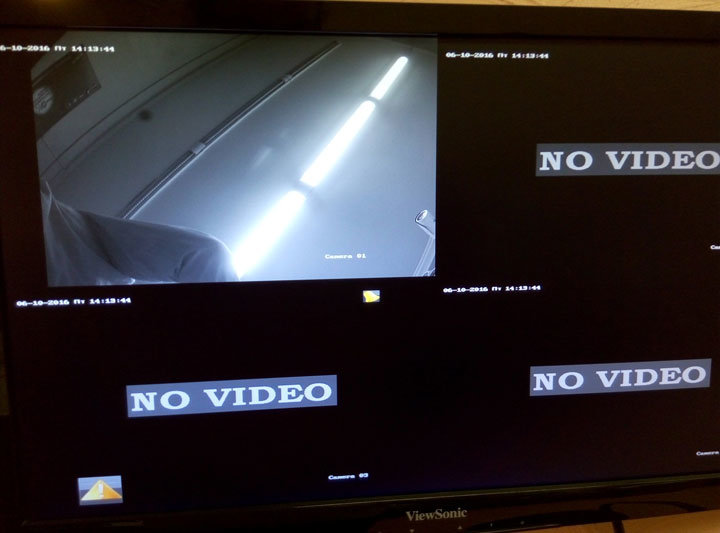
Как войти в меню настроек регистратора
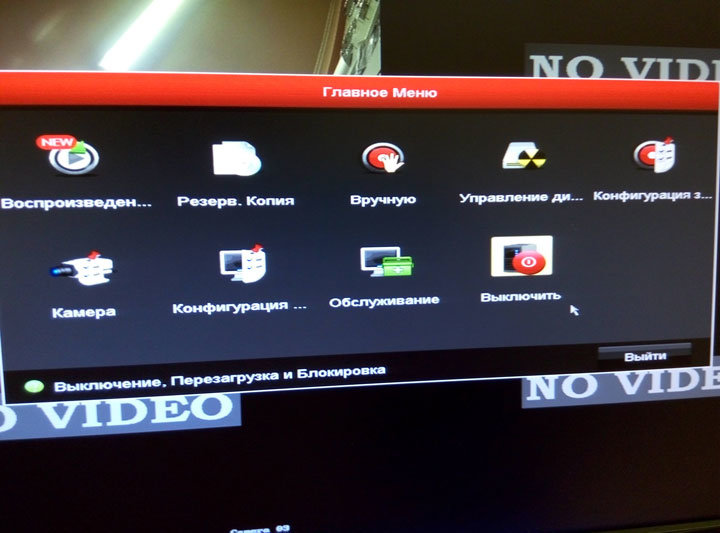
Как прочесть неполную надпись в меню регистратора
Особенность графического интерфейса заключается в том, что не все надписи и названия разделов меню помещаются в отведенные для них поля. Но если навести мышкой на такую надпись, и подождать секунду, появится всплывающая подсказка с полным текстом.
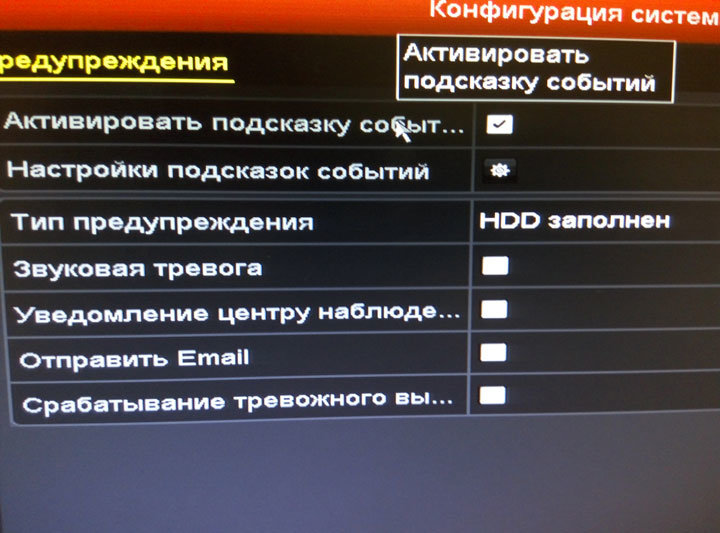
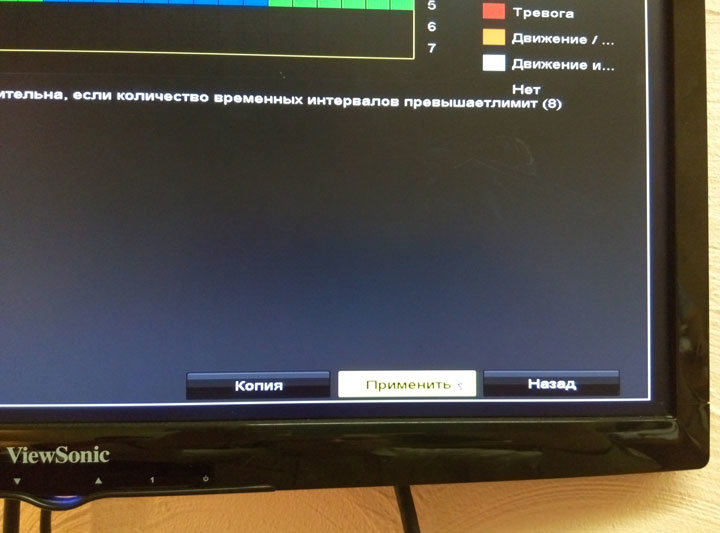
Как отключить звуковую тревогу
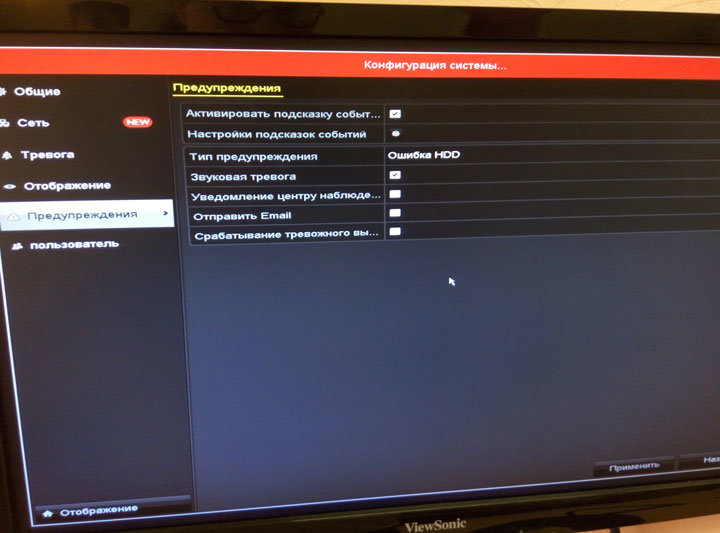
Как настроить запись по движению в нужные часы
При работе на заводских настройках, запись архива производится постоянно. С целью увеличения глубины хранимого архива, а так же облегчения поиска событий в архиве, рационально перейти на запись по датчику движения. Для этого заходим в раздел Главное меню > Конфигурация записи > Расписание.
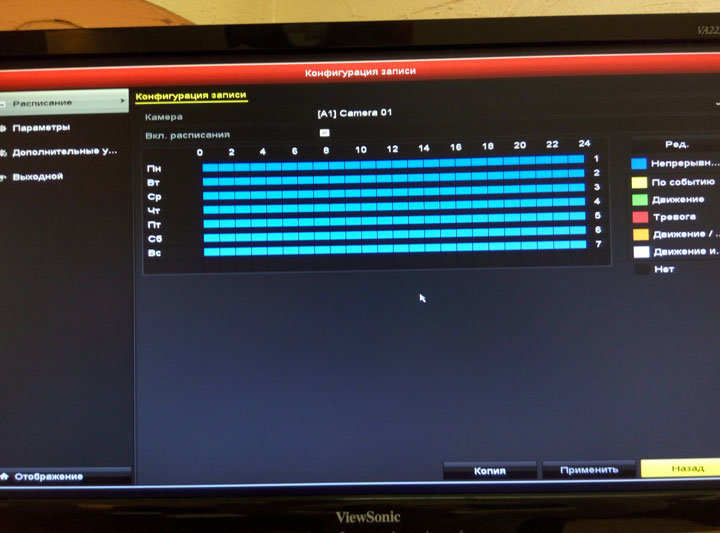
В центре экрана можно увидеть график расписания режимов записи на неделю, где неделя разделена на дни, а дни, в свою очередь, на часы. По умолчанию график весь синий, что означает постоянную запись. Выбрав запись по движению (зеленый), отмечаем часы, во время которых будет вестись запись по движению. Зажав левую кнопку мыши на графике, можно растягивая рамку разом отметить нужный диапазон, или весь график. Не стоит забывать проделывать все манипуляции с расписанием для каждой камеры!
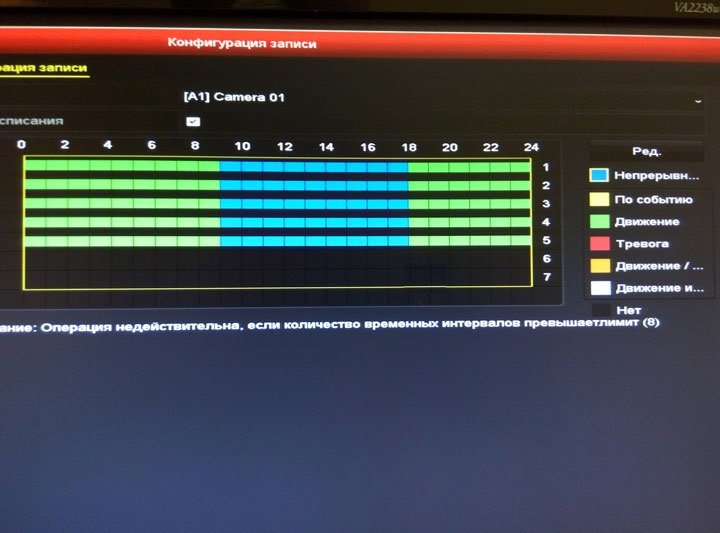
Как поменять разрешение записи
Запись видеоизображения происходит в разрешении FullHD, то есть 1920 на 1080 пикселей, с частотой 12 кадров в секунду, чего вполне достаточно для охранного видеонаблюдения. Видеокамеры BLC-O2MP20DIR-H4 могут совершать съемку с большей частотой кадров, но для этого придется перейти на более низкое разрешением, например HD, то есть 1280 на 720 пикселей, однако в таком режиме глубина архива уменьшится. В разделе Главное меню > Конфигурация записи > Параметры нужно выбрать из выпадающего списка номер настраиваемой камеры в поле Камера, а затем в поле Разрешение выбрать из выпадающего списка удобное разрешение.
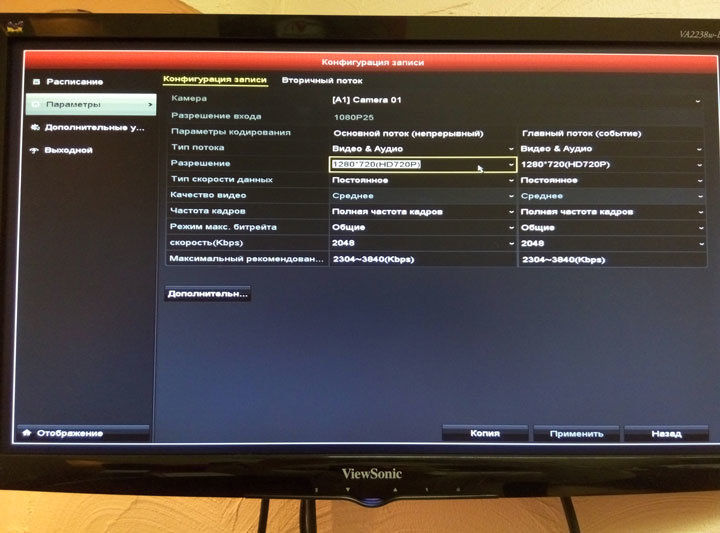
Как просмотреть архив
Для просмотра архива зайти в раздел Главное меню > Воспроизведение. Откроется экран воспроизведения архива, вернутся из которого можно нажав правой кнопкой мыши в любой части экрана. Чтобы начать просмотр нужного события следует выбрать просматриваемые камеры в правой верхней части экрана (по умолчанию выбраны все), выбрать дату события в правой нижней части экрана (по умолчанию выбрана текущая дата), выбрать время на шкале в нижней части экрана (по умолчанию выбрано самое ранние на указанную дату).
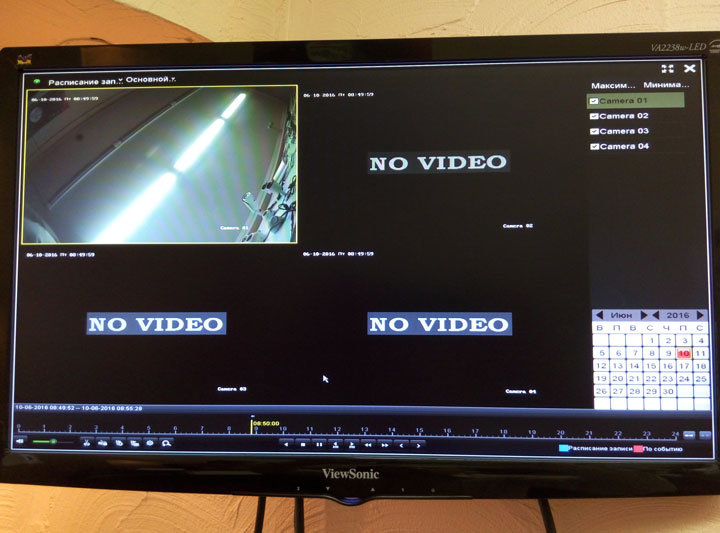
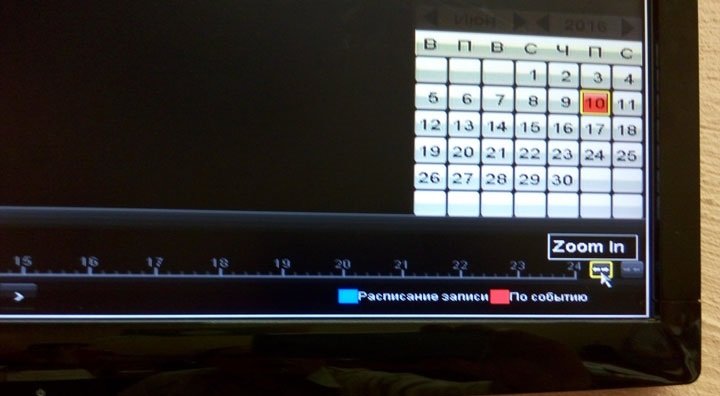
Как записать архив на съемный USB носитель

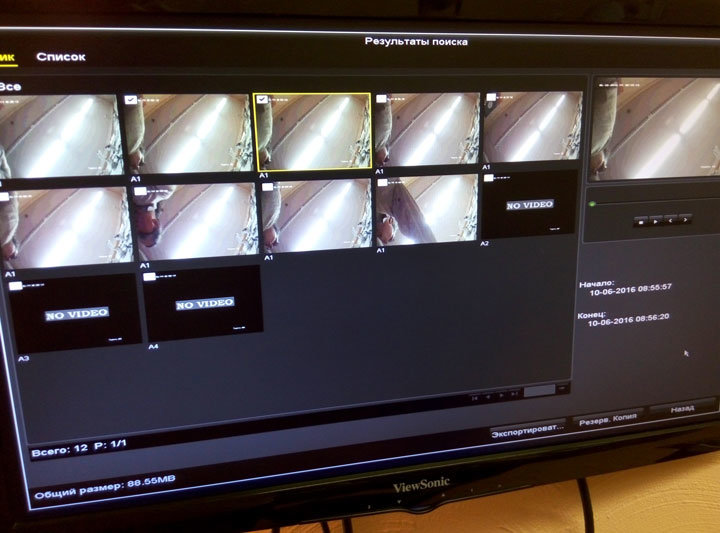
В открывшемся окне резервного копирования производится непосредственная запись на носитель. Физически носитель вставляется в USB разъем на задней панели видеорегистратора. Если регистратор смог определить носитель, его название появится в поле Имя устройства. Для начала записи нужно нажать кнопку Резерв. Копия. В случае возникновения проблем с носителем, рекомендуется предварительно перенести с него важные данные и отформатировать с помощью кнопки Формат.
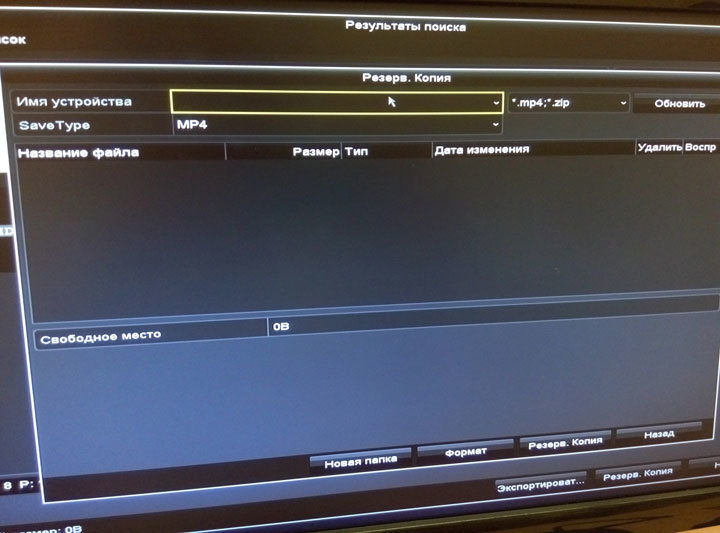
Как просмотреть системный журнал событий
Каждое событие, каждое действие совершенное пользователем фиксируются в системном журнале. В разделе Главное меню > Обслуживание системы > Информация журнала осуществляется поиск событий по типу и времени.

Все события, отвечающие критериям поиска, показываются в виде списка.
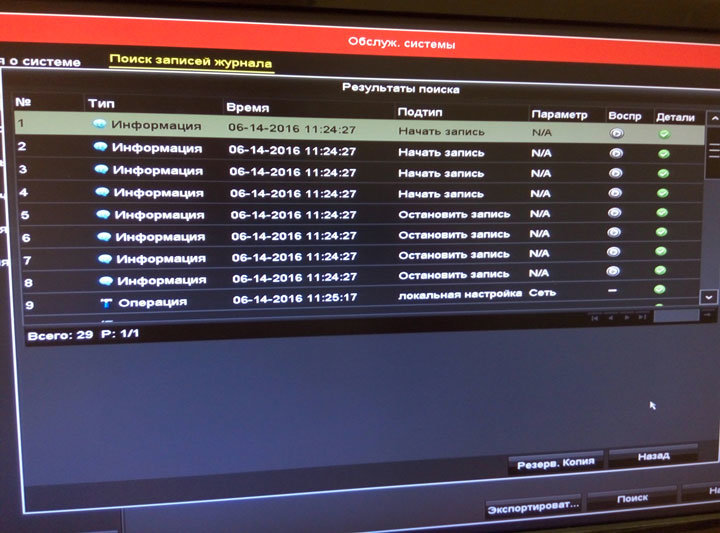
Нажав на нужное событие, можно просмотреть детальную информацию.
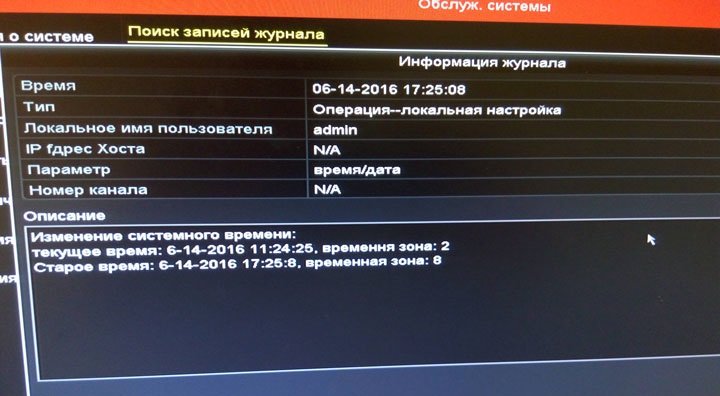
Как настроить камеры видеонаблюдения
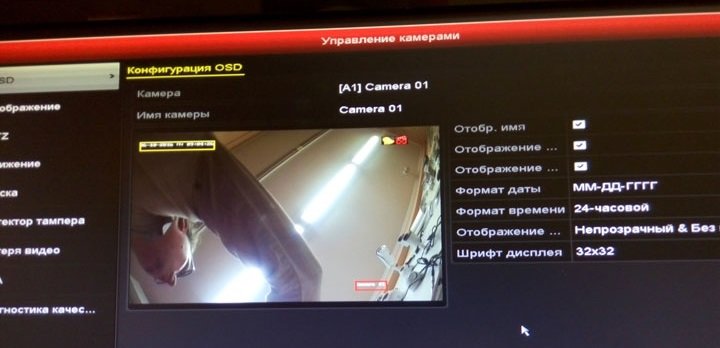
Управление настройками детектора движения в кадре осуществляется в разделе Главное меню > Управление камерами > Движение. Здесь можно настроить чувствительность детектора и назначить слепые зоны для каждой отдельной камеры.
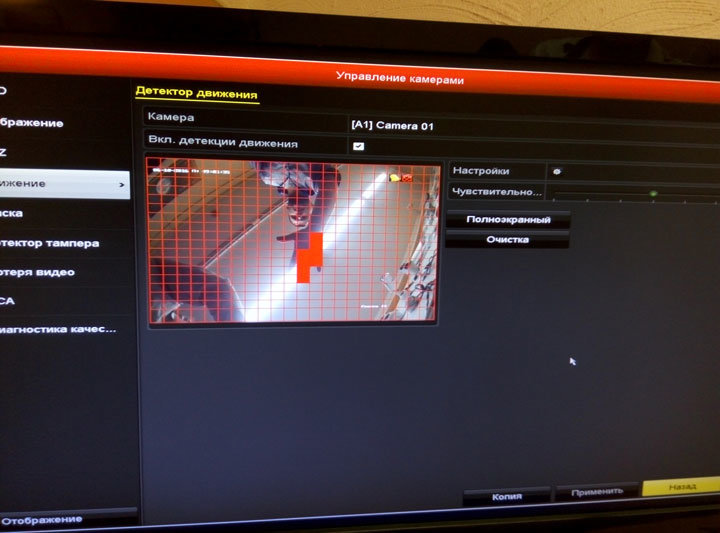
Раздел Главное меню > Управление камерами > Маска позволяет скрыть часть изображения черными рамками.

Как управлять записью вручную
В любой момент пользователь может включить запись видеоизображения, не зависимо от настроек расписания записи. Раздел Главное меню > Вручную позволяет понять: какой из каналов осуществляет запись включенную в ручную, а какой — по расписанию, а так же включать и выключать эти режимы.
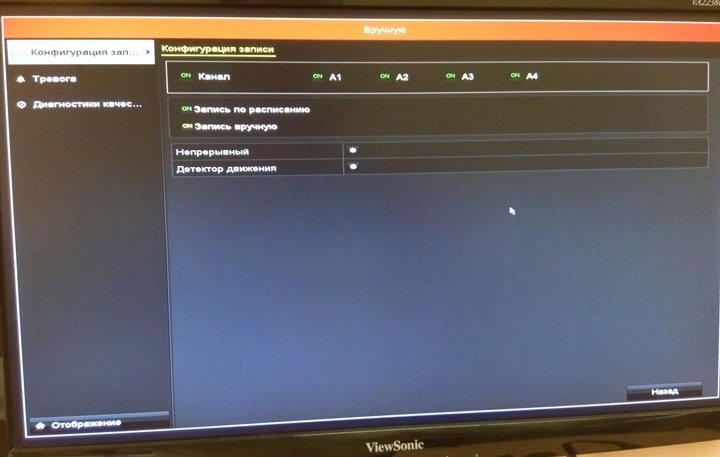
Как создавать учетные записи
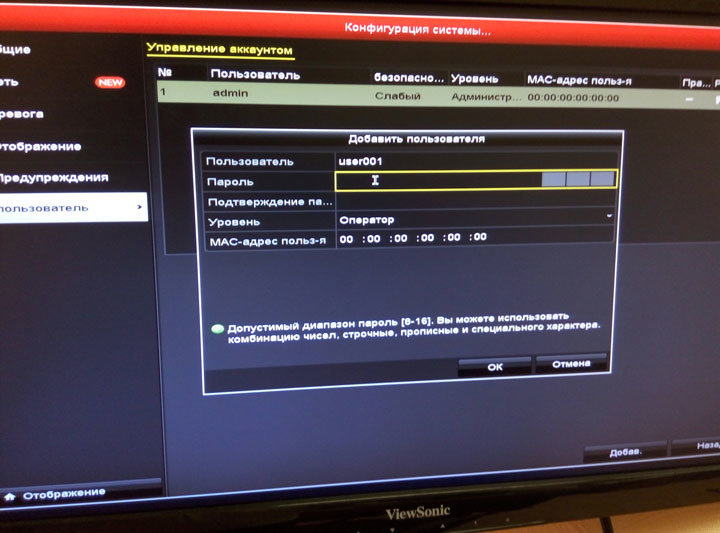
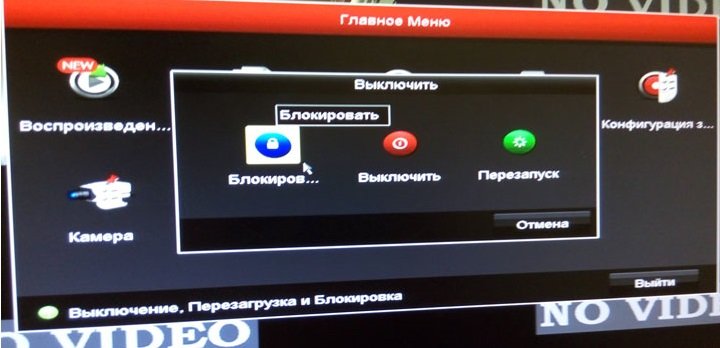
Как сбросить регистратор на заводские настройки
Для сброса настроек регистратора до заводских предстоит воспользоваться разделом Главное меню > Обслуживание системы > По умолчанию.
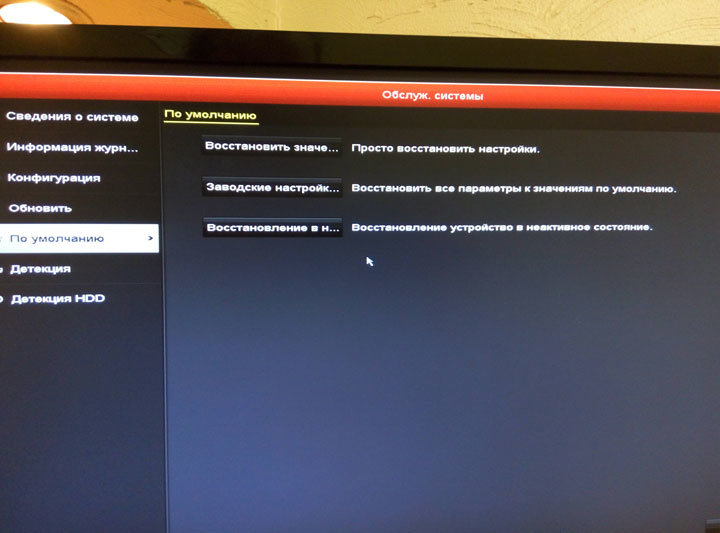
Как подключится к регистратору по сети
Для работы в локальной компьютерной сети, необходимо обеспечить кабельное соединение регистратора с маршрутизатором, и внести в Главное меню > Конфигурация системы > Сеть нужные сетевые настройки. Большинство маршрутизаторов имеют включенную по умолчанию функцию автоматической раздачи сетевых настроек (DHCP), в этом случае достаточно активировать DHCP в регистраторе, поставив соответствующую галочку. Если, после этого, галочку убрать — полученные настройки останутся.
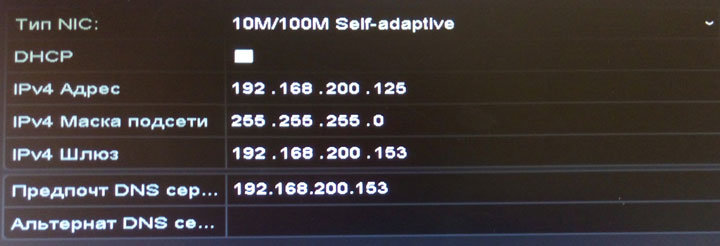
Чтобы убедиться в том, что регистратор подключен к сети, можно открыть на персональном компьютере или мобильном устройстве браузер и ввести в адресную строку его IP адрес. Важно чтобы компьютер или мобильное устройство было подключено к той же локальной сети. Если все введено верно, в браузере откроется приветственная страница видеорегистратора с запросом ввести логин и пароль. Введя логин и пароль, пользователь получает полный доступ к регистратору, включая меню настроек, однако для просмотра видео через браузер на данном этапе необходимо настроить ActiveX. Так как эта надстройка ухудшает уровень защиты ПК, а на мобильные устройства и вовсе не устанавливается, мы рекомендуем пользоваться просмотром видео через облако.
Как подключить микрофон для видеонаблюдения видеорегистратора DVR к разъемам питания и управления, арт 1203 .
00:00 - Вступление 00:51 - Зачем нужен микрофон в видеонаблюдении? 04:13 - Подключение микрофона к камере или .
Как подключить микрофон к ip камере Hikvision. Схема подключения дискретного микрофона к линейному входу ip камер .
Hikvision в архиве нет звука. Как настроить запись со звуком на камерах и регистраторах hikvision и hiwatch.
Шаг за шагом: подключение к роутеру, настройка ip-адреса, включение онлайн просмотра, приложение Hik-Connect.
Сравнение микрофонов hikvision для ip камер наблюдения. Тест проходит на устройствах по умолчанию, без программных .
Запись видео вместе со звуком - одна из самых востребованных функций в современных камерах видеонаблюдения.
Подключение трехпроводного микрофона к видеорегистратору Выбрать микрофон для видеорегистратора можно здесь: .
Как подключить микрофон для видеорегистратора DVR, для видеонаблюдения к разъемам питания, арт 1202 .
Как подключить жесткий диск, настроить и добавить к интернету видеорегистратор Hikvision Каталог видеорегистраторов .
В данном видео Павел расскажет, как подключить и настроить ip-камеру на регистраторе Hikvision. Также обсудим .
Шаг за шагом: устанавливаем жесткий диск, подключаем провода, запускаем и выполняем начальную настройку .
STELBERRY MX-225 является очень удобным и универсальным решением для питания активных микрофонов от PoE .
Чтобы максимально просто и быстро настроить сетевой или цифро-аналоговый видеорегистратор можно использовать .
Называю 5 причин, почему лучше не использовать видеорегистратор с РОЕ в системах видеонаблюдения Почему .

Ниже рассмотрим основные виды и типы микрофонов для видеонаблюдения, принцип подключения к видеокамере и видеорегистратору.
На что обращать внимание при выборе микрофона?
В системах видеонаблюдения используются различные модели микрофонов, отличающихся между собой не только габаритами, но и диаграммой направленности. Под последним понимается зона, в пределах которых устройство регистрирует звуки.
Большинство современных цифровых видеокамер оснащается такими устройствами, встроенными непосредственно в корпус. Если микрофон не поставляется вместе с камерой, его необходимо приобрести отдельно.

Параметр чувствительности определяет, на каком расстоянии микрофон сможет четко зафиксировать и передавать человеческую речь. В специализированных системах безопасности применяются устройства, которые способны транслировать слова людей, удаленных на несколько десятков метров.
Если микрофоны приобретаются для передачи человеческой речи, подойдут аппараты, поддерживающие частоты в диапазоне 100 Гц — 8000 кГц. При этом современные устройства имеют более широкую полосу.
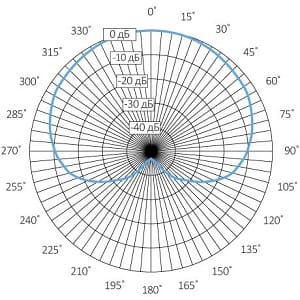
В случае если объект располагается на значительном расстоянии, и по определенным причинам микрофон нельзя установить микрофон близко к нему, используются направленные модели. Рисунок диаграммы у таких устройств напоминает вытянутую петлю. В связи с этим микрофоны способны фиксировать только звуки, возникающие в пределах указанной зоны. Речь человека, расположенного сбоку остается неслышимой.

Обычно микрофоны и камеры, к которым они подключены, питаются от одного источника. Поэтому большинство современных моделей рассчитаны на напряжение 10-16 В. Другими характеристиками обладают микрофоны, которые сочетаются с камерами, подключаемыми к компьютеру через USB-порт. Подобные устройства рассчитаны на напряжение в 5 В.
Виды микрофонов для видеонаблюдения
В зависимости от конструктивных особенностей микрофоны, применяемые в системах видеонаблюдения, подразделяются на электродинамические и конденсаторные.
В основе устройств первого типа лежит мембрана, которая сопряжена с катушкой индуктивности. Последняя изменяет свое месторасположение под воздействием звуковых волн. Движение катушки происходит в постоянном магнитном поле. Благодаря такому перемещению возникает напряжение на концах обмотки. Электродинамические микрофоны обладают следующими особенностями:
- не требуют подачи напряжения;
- отличаются сравнительно низкой чувствительностью;
- передают слабый сигнал.
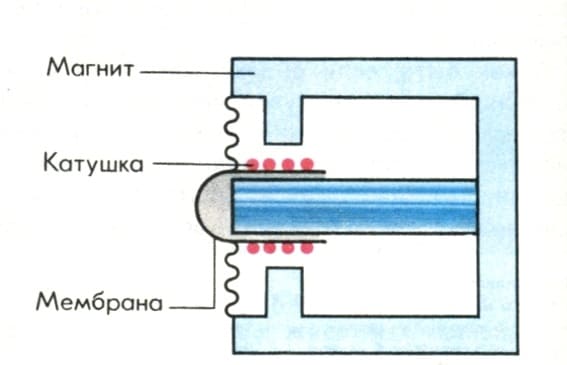
Из-за приведенных особенностей электродинамические микрофоны обычно располагают в непосредственной близости от принимающего устройства. В ином случае вследствие естественного затухания сигнала уровень последнего будет недостаточным для восприятия звуков.
Конденсаторные микрофоны отличаются малыми размерами. Устройства этого типа характеризуются высокой чувствительностью и поддерживают широкую полосу пропускания. В конструкции конденсаторных микрофонов предусматривается усилитель сигнала, который автоматически регулирует степень усиления. Из-за этой особенности устройства требуют постоянной подачи напряжения.
IP-камеры, применяемые в системе видеонаблюдения, подключаются к компьютерным сетям, в связи с чем их объединяют в отдельную группу приборов. Большинство устройств этого типа оснащается встроенным микрофоном. Однако основная масса пользователей приобретают подобные устройства отдельно.
Микрофоны редко используются вместе с камерами, установленными на улице. В таких условиях устройства подвергаются негативному воздействию внешней среды. Поэтому уличные микрофоны должны выдерживать температурные перепады и повышенную влажность. Кроме того, для монтажа за пределами помещений рекомендуется брать направленные устройства. Микрофоны с кардиоидной диаграммой будут фиксировать множество посторонних шумов, в связи с чем снизится их эффективность.

Порядок подключения микрофона к камере
Вместе с IP-камерами традиционно используют конденсаторные микрофоны. Последние имеют 3 разноцветных проводника, посредством которых подключаются устройства. Красный предназначается для подачи напряжения, черный — для заземления. Желтый проводник обеспечивает выход аудиосигнала. Порядок подключения микрофона к камере определяется месторасположением первого устройства.
На видео: Подключение микрофона к ip видеокамере.
Подключение микрофона к видеорегистратору
Подключение микрофона к видерегистратору мало чем отличается. Для подключения как правило используют кабель витую пару или коаксиальный квк кабель. Микрофон подключается в гнездо Audio In через RSA разъем, каждый вход audio in соответствует видео каналу видеорегистратора.
На видео: Как подключить микрофон к видеорегистратору.
Обзор модельного ряда
Современный рынок охранных систем предлагает множество моделей микрофонов, применяемых вместе с видеокамерами. Устройства отличаются межу собой техническими характеристиками и конечной ценой.
Модель МВК-М022 характеризуется компактными размерами: 43х9х7 мм. Такой микрофон поддерживает достаточно широкий диапазон частот (60-7000 Гц). Для работы прибора МВК-М022 необходима постоянная подача напряжения 12 В и тока 6 mA. Стоимость модели составляет примерно 230 рублей.
Микрофон STELBERRY М-50 также отличается небольшими размерами: 52х10 мм. Это устройство имеет цилиндрическую форму и встроенную систему автоматической регулировки усиления. Кроме того, аппарата позволяет изменять степень чувствительности. STELBERRY М-50 работает в диапазоне частот 270-4000 Гц и захватывает звуки в пределах 20 метров. Стоимость модели составляет 1700 рублей.
IP-камеры со встроенным микрофоном отличаются широкими функциональными возможностями. Стоимость подобных моделей в последнее время падает. Однако, если от системы видеонаблюдения требуется передача не только качественной картинки, но и звука, рекомендуется приобретать камеру и микрофон отдельно друг от друга.
На видео: Сравнение популярных моделей микрофонов для видеонаблюдения.
Читайте также:

